文章详情页
PS制作精美的皮制日历图标
浏览:87日期:2024-03-30 16:46:10
效果图为写实风格图标,制作之前需要找类似的图标或日历实物图参考一下;然后把实物拆分一下,并把各部分的光影,材质,细节等都掌握好;最后逐层刻画即可。  1、观察这个图标,我们将它分成三个部分来制作,如下图所示。日历的卷页,日历的夹子和金属环 ,底座。
1、观察这个图标,我们将它分成三个部分来制作,如下图所示。日历的卷页,日历的夹子和金属环 ,底座。  2、新建一个700x800的画布,如下图所示。
2、新建一个700x800的画布,如下图所示。 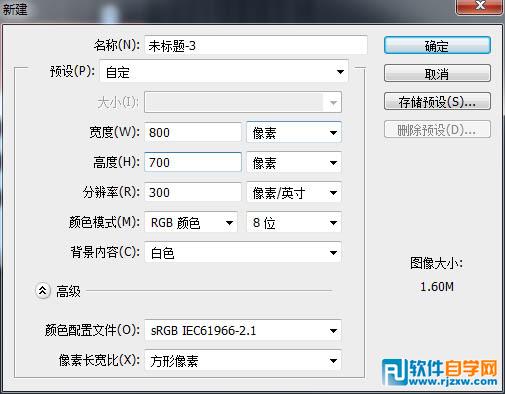 3、新建一个圆角矩形作为日历卷页的最后一页。如下图所示。
3、新建一个圆角矩形作为日历卷页的最后一页。如下图所示。 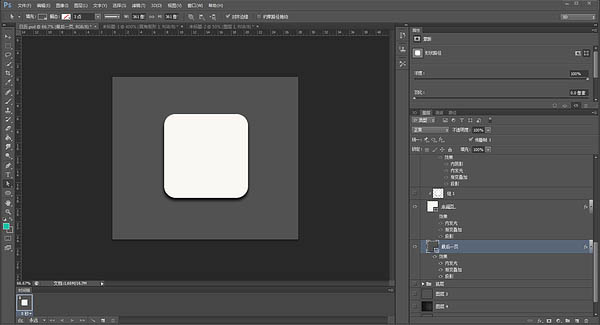 4、为圆角矩形添加图层样式。
4、为圆角矩形添加图层样式。 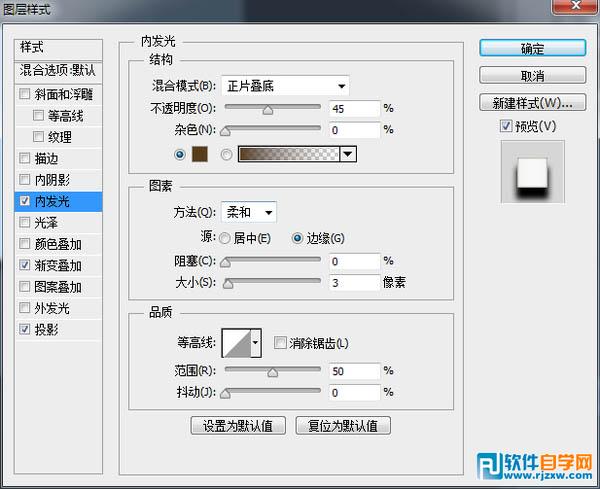 5、向上复制最后一页作为中间页。调整“中间页的位置修改图层样式修改一下投影,不需要那么大啦,如下图所示。
5、向上复制最后一页作为中间页。调整“中间页的位置修改图层样式修改一下投影,不需要那么大啦,如下图所示。 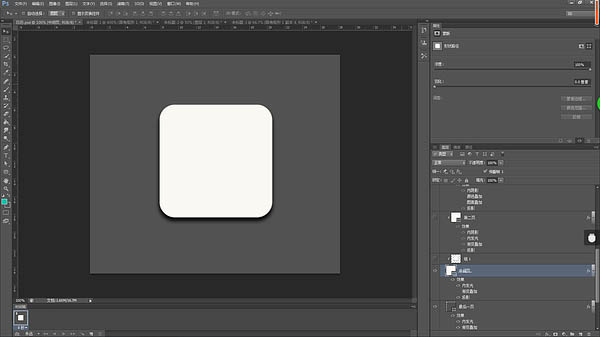 6、向上复制多张中间页图层,调整位置向上调整1-3个像素点,移动大小不要一样,这样会显得比较真实。合并复制的中间页图层并作为中间页的剪切蒙版。此时得到的效果是这样的。
6、向上复制多张中间页图层,调整位置向上调整1-3个像素点,移动大小不要一样,这样会显得比较真实。合并复制的中间页图层并作为中间页的剪切蒙版。此时得到的效果是这样的。 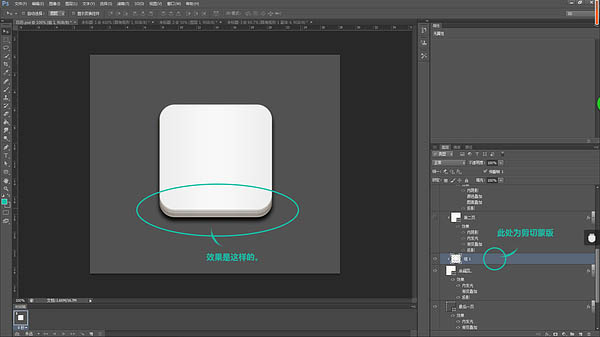 7、制作完中间页后,开始制作第二页。就是这个部分。
7、制作完中间页后,开始制作第二页。就是这个部分。  8、观察第二页上有第一页的投影,所以,复制一层中间页向上移动并为其添加渐变叠加,同是向下做剪切蒙版。如下图所示。渐变叠加是逐渐变亮的,控制好角度就可以啦!
8、观察第二页上有第一页的投影,所以,复制一层中间页向上移动并为其添加渐变叠加,同是向下做剪切蒙版。如下图所示。渐变叠加是逐渐变亮的,控制好角度就可以啦! 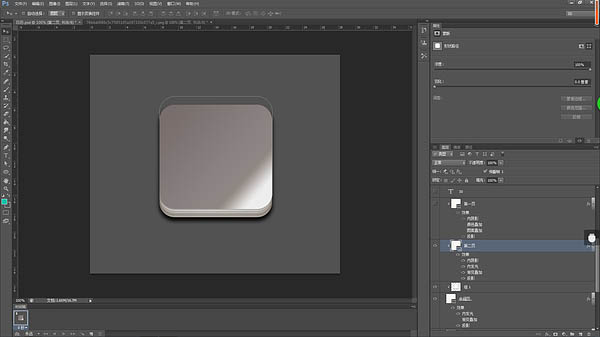
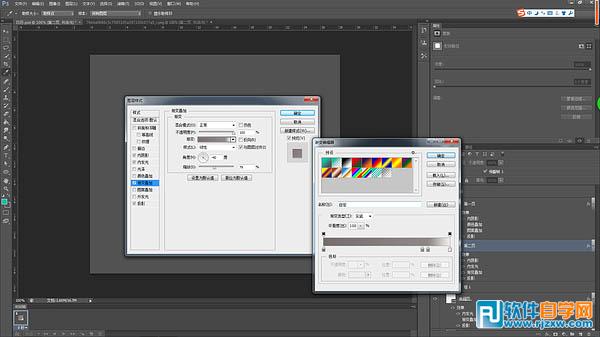 9、第二页制作完成后,开始制作第一页。我将第一页分为两个部分制作。如下图所示。
9、第二页制作完成后,开始制作第一页。我将第一页分为两个部分制作。如下图所示。 
最终效果
 1、观察这个图标,我们将它分成三个部分来制作,如下图所示。日历的卷页,日历的夹子和金属环 ,底座。
1、观察这个图标,我们将它分成三个部分来制作,如下图所示。日历的卷页,日历的夹子和金属环 ,底座。  2、新建一个700x800的画布,如下图所示。
2、新建一个700x800的画布,如下图所示。 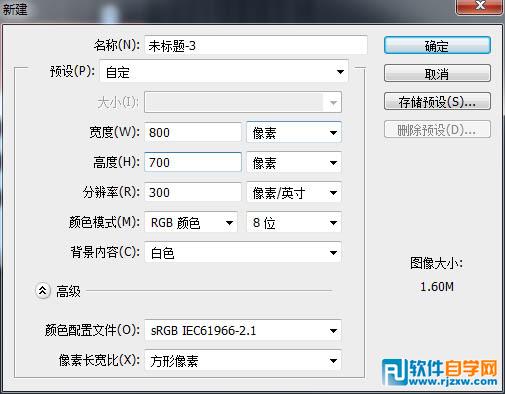 3、新建一个圆角矩形作为日历卷页的最后一页。如下图所示。
3、新建一个圆角矩形作为日历卷页的最后一页。如下图所示。 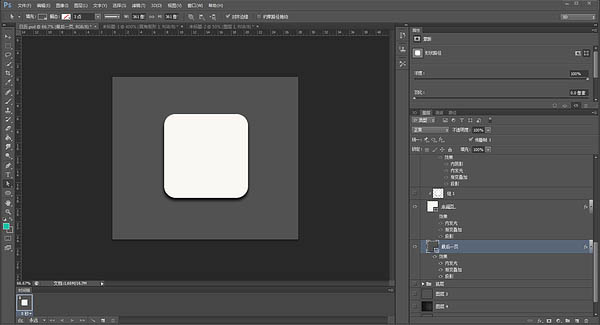 4、为圆角矩形添加图层样式。
4、为圆角矩形添加图层样式。 内发光、投影、渐变叠加。内发光是重中之重,它主要区分了每一页日历,是使日历有层次敢最主要的效果!渐变叠加可添加也可以不添加,如果你想做的精细一些,可以自己尝试调整各类数值。最后一页的投影必须要有啦 如下图所示。
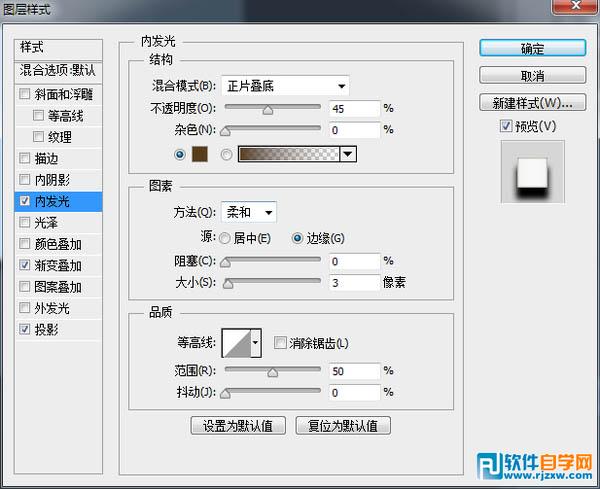 5、向上复制最后一页作为中间页。调整“中间页的位置修改图层样式修改一下投影,不需要那么大啦,如下图所示。
5、向上复制最后一页作为中间页。调整“中间页的位置修改图层样式修改一下投影,不需要那么大啦,如下图所示。 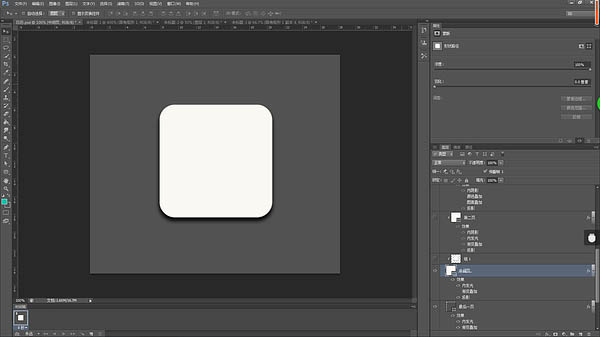 6、向上复制多张中间页图层,调整位置向上调整1-3个像素点,移动大小不要一样,这样会显得比较真实。合并复制的中间页图层并作为中间页的剪切蒙版。此时得到的效果是这样的。
6、向上复制多张中间页图层,调整位置向上调整1-3个像素点,移动大小不要一样,这样会显得比较真实。合并复制的中间页图层并作为中间页的剪切蒙版。此时得到的效果是这样的。 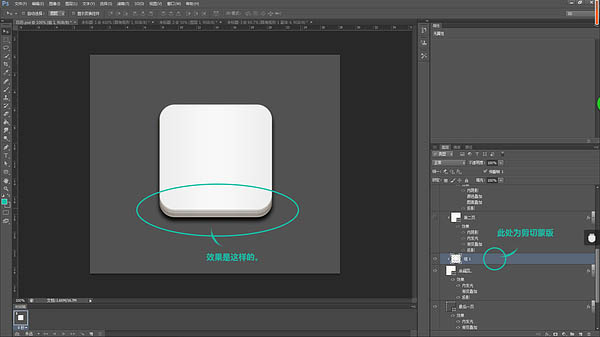 7、制作完中间页后,开始制作第二页。就是这个部分。
7、制作完中间页后,开始制作第二页。就是这个部分。  8、观察第二页上有第一页的投影,所以,复制一层中间页向上移动并为其添加渐变叠加,同是向下做剪切蒙版。如下图所示。渐变叠加是逐渐变亮的,控制好角度就可以啦!
8、观察第二页上有第一页的投影,所以,复制一层中间页向上移动并为其添加渐变叠加,同是向下做剪切蒙版。如下图所示。渐变叠加是逐渐变亮的,控制好角度就可以啦! 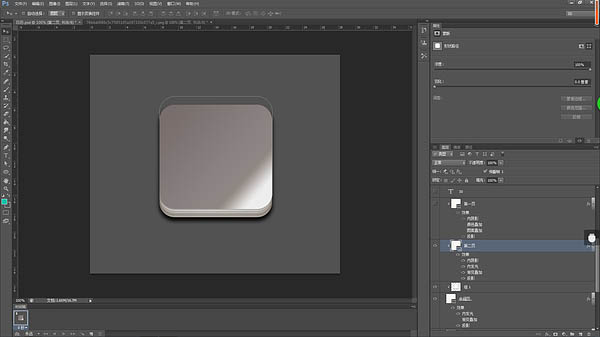
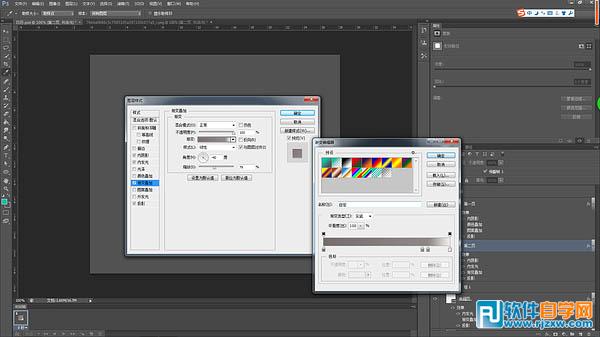 9、第二页制作完成后,开始制作第一页。我将第一页分为两个部分制作。如下图所示。
9、第二页制作完成后,开始制作第一页。我将第一页分为两个部分制作。如下图所示。 
以上就是PS制作精美的皮制日历图标,希望大家喜欢,请继续关注好吧啦网。
上一条:用PSCS5教你怎么制作金属字下一条:PS制作清爽的漱口杯图标
相关文章:
排行榜

 网公网安备
网公网安备